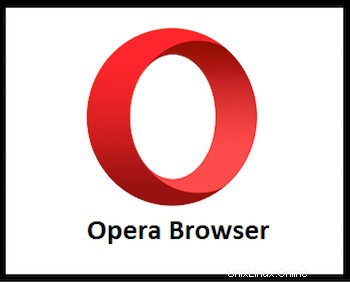
このチュートリアルでは、OperaブラウザをFedora 35にインストールする方法を紹介します。知らない人のために、Operaは世界で最も人気があり広く使用されているWebブラウザの1つです。 、Opera Software ASによって開発されました。Operaは現在、Chromiumベースのブラウザです。ユーザーインターフェイスやその他の機能により、他のブラウザとは一線を画しています。高度な機能には、スピードダイヤル、ポップアップブロッキング、プライベートブラウジング、無料VPN、とタブ付きブラウジング。
この記事は、少なくともLinuxの基本的な知識があり、シェルの使用方法を知っていること、そして最も重要なこととして、サイトを独自のVPSでホストしていることを前提としています。インストールは非常に簡単で、ルートアカウントで実行されていますが、そうでない場合は、'sudoを追加する必要があります。 ‘ルート権限を取得するコマンドに。 Fedora35にOperaWebブラウザを段階的にインストールする方法を紹介します。
前提条件
- 次のオペレーティングシステムのいずれかを実行しているサーバー:Fedora35。
- 潜在的な問題を防ぐために、OSの新規インストールを使用することをお勧めします。
non-root sudo userまたはroot userへのアクセス 。non-root sudo userとして行動することをお勧めします ただし、ルートとして機能するときに注意しないと、システムに害を及ぼす可能性があるためです。
Fedora35にOperaブラウザをインストールする
手順1.続行する前に、Fedoraオペレーティングシステムを更新して、既存のすべてのパッケージが最新であることを確認します。次のコマンドを使用して、サーバーパッケージを更新します。
sudo dnf upgrade sudo dnf update
ステップ2.Fedora35にOperaブラウザをインストールします。
デフォルトでは、OperaはFedora 35ベースリポジトリでは使用できません。次に、以下のコマンドを実行して、OperaブラウザリポジトリをFedoraシステムに追加します。
sudo nano /etc/yum.repos.d/opera.repo
次のファイルを追加します:
[opera] name=Opera packages type=rpm-md baseurl=https://rpm.opera.com/rpm gpgcheck=1 gpgkey=https://rpm.opera.com/rpmrepo.key enabled=1
ファイルを保存して閉じてから、GPGキーをインポートします:
sudo rpm --import https://rpm.opera.com/rpmrepo.key
Operaリポジトリを追加した後、dnfを使用してOperaブラウザの安定バージョンをインストールします。 コマンド:
sudo dnf update sudo dnf install opera-stable
Operaのインストールを確認してください:
opera --version
ステップ3.FedoraでOperaブラウザにアクセスする。
正常にインストールされたら、[アクティビティ]-> [Opera]を検索するか、ターミナルでoperaコマンドを実行してOperaWebブラウザを起動します。
opera
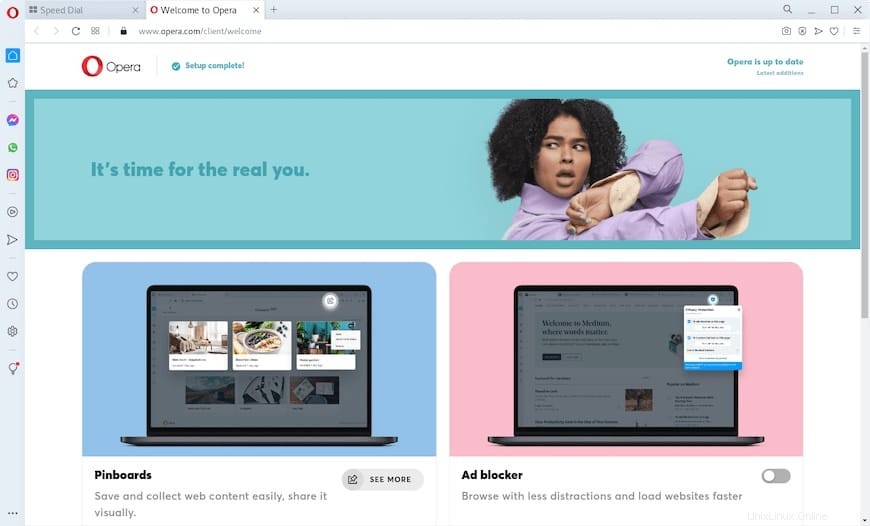
おめでとうございます!Operaが正常にインストールされました。このチュートリアルを使用して、Fedora 35システムにOperaブラウザをインストールしていただきありがとうございます。その他のヘルプや役立つ情報については、Operaの公式ウェブサイトを確認することをお勧めします。